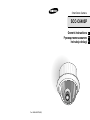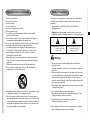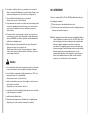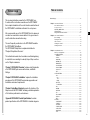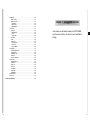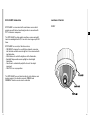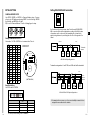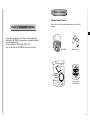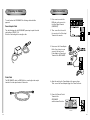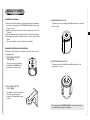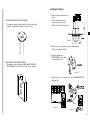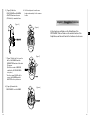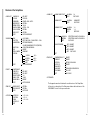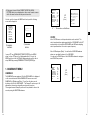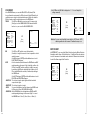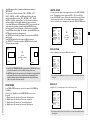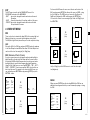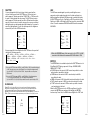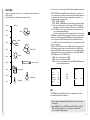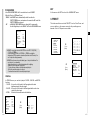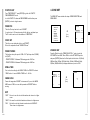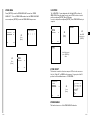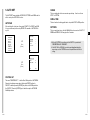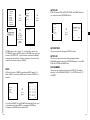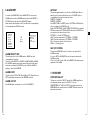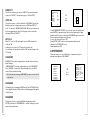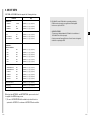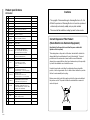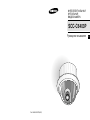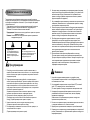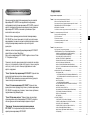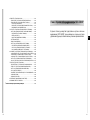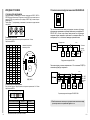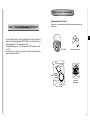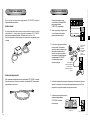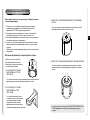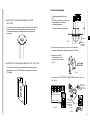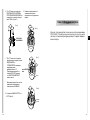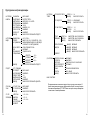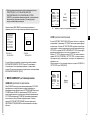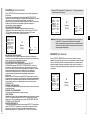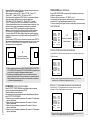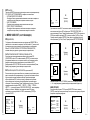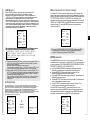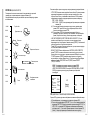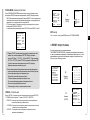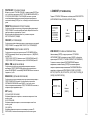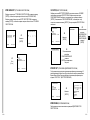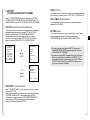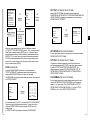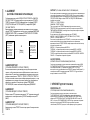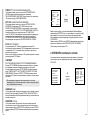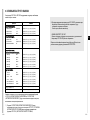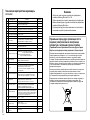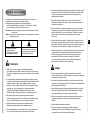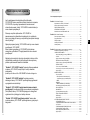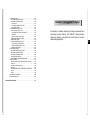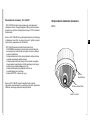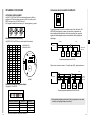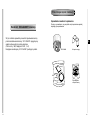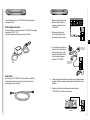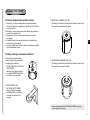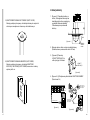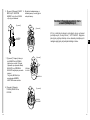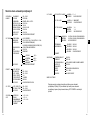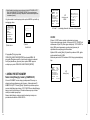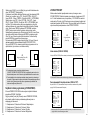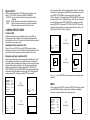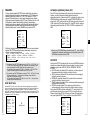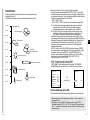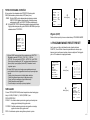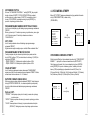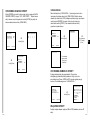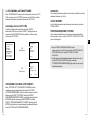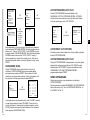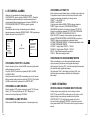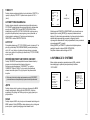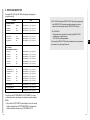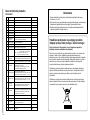Samsung SCC-C6403N Instrukcja obsługi
- Kategoria
- Kamery ochrony
- Typ
- Instrukcja obsługi
Strona się ładuje...
Strona się ładuje...
Strona się ładuje...
Strona się ładuje...
Strona się ładuje...
Strona się ładuje...
Strona się ładuje...
Strona się ładuje...
Strona się ładuje...
Strona się ładuje...
Strona się ładuje...
Strona się ładuje...
Strona się ładuje...
Strona się ładuje...
Strona się ładuje...
Strona się ładuje...
Strona się ładuje...
Strona się ładuje...
Strona się ładuje...
Strona się ładuje...
Strona się ładuje...
Strona się ładuje...
Strona się ładuje...
Strona się ładuje...
Strona się ładuje...
Strona się ładuje...
Strona się ładuje...
Strona się ładuje...
Strona się ładuje...
Strona się ładuje...
Strona się ładuje...
Strona się ładuje...
Strona się ładuje...
Strona się ładuje...
Strona się ładuje...
Strona się ładuje...
Strona się ładuje...
Strona się ładuje...
Strona się ładuje...
Strona się ładuje...
Strona się ładuje...
Strona się ładuje...
Strona się ładuje...
Strona się ładuje...
Strona się ładuje...
Strona się ładuje...
Strona się ładuje...
Strona się ładuje...
Strona się ładuje...
Strona się ładuje...
Strona się ładuje...
Strona się ładuje...
Strona się ładuje...
Strona się ładuje...
Strona się ładuje...
Strona się ładuje...
Strona się ładuje...

PL
Kamera kopu∏owa SmartDome
SCC-C6403P
Part : AB68-00572A(00)
Instrukcja obs∏ugi

PL
Instrukcje bezpieczeƒstwa
Przeznaczeniem instrukcji na temat bezpieczeƒstwa jest ochrona przed
przypadkowym zranieniem lub uszkodzeniem sprz´tu.
Zawsze przestrzegaj wszystkich instrukcji bezpieczeƒstwa.
*
Instrukcje bezpieczeƒstwa sà podzielone na “Ostrze˝enia” i “Uwagi” w
sposób odznaczony symbolami opisanymi poni˝ej:
Ostrze˝enie : Zignorowanie poni˝szych instrukcji mo˝e spowodowaç Êmierç
lub zranienie.
Uwaga: Zignorowanie poni˝szych instrukcji mo˝e spowodowaç zranienie lub
uszkodzenie sprz´tu.
Instrukcje Ostrze˝enia
zwracajà uwagà na
potencjalne ryzyko Êmierci
lub powa˝nego zranienia.
Instrukcje Uwaga zwracajà uwag´
na potencjalne ryzyko zranienia
lub uszkodzenia w∏asnoÊci.
6. Nie umieszczaj przedmiotów przewodzàcych pràd (np. Êrubokr´tów, monet i
przedmiotów z metalu) lub naczyƒ wype∏nionych wodà na kamerze. (Mo˝e
dojÊç do powa˝nego zranienia ogniem, pora˝enia elektrycznego lub
spadajàcymi przedmiotami.)
7. Nie instaluj urzàdzenia w wilgotnych, zakurzonych lub zadymionych
lokalizacjach. (Instalowanie w takich miejscach mo˝e spowodowaç po˝ar
lub pora˝enie elektryczne.)
8. Je˝eli w czasie pracy z urzàdzenia wydobywa si´ dziwny zapach lub dym,
zaprzestaƒ jego u˝ywania. W takim wypadku natychmiast od∏àcz êród∏o
zasilania i skontaktuj si´ z centrum serwisowym. (Przed∏u˝one u˝ywanie
kamery w takim otoczeniu mo˝e spowodowaç po˝ar lub pora˝enie
elektryczne.)
9. Je˝eli produkt nie dzia∏a normalnie, skontaktuj si´ ze sklepem lub centrum
serwisowym. Nigdy samodzielnie nie demontuj lub nie modyfikuj sprz´tu w
˝aden sposób. (Problemy spowodowane przez nieautoryzowane naprawy
wykonywane przez u˝ytkownika nie sà obj´te umowà gwarancyjnà.)
10. Podczas czyszczenia nie rozpylaj wilgoci bezpoÊrednio na cz´Êci produktu.
(Takie dzia∏anie mo˝e spowodowaç po˝ar lub pora˝enie elektryczne.)
Delikatnie wytrzyj powierzchni´ suchà Êciereczkà. Nigdy nie u˝ywaj
detergentów lub Êrodków czyszczàcych dost´pnych w handlu do
czyszczenia produktu, poniewa˝ mo˝e to spowodowaç odbarwienie
powierzchni lub uszkodzenie pow∏oki zewn´trznej.
Uwaga
1. Nie upuszczaj przedmiotów na produkt i dopuszczaj do uderzenia w
produkt. Utrzymuj produkt z dala od lokalizacji z nara˝eniem na wibracje lub
interferencje pola magnetycznego.
2. Nie instaluj w lokalizacjach wystawionych na wysokie temperatury, niskie
temperatury lub wysoki poziom wilgoci. (Takie dzia∏anie mo˝e spowodowaç
po˝ar lub pora˝enie elektryczne.)
3. Unikaj lokalizacji wystawionej na bezpoÊrednià operacj´ s∏oƒca, w pobli˝u
êróde∏ ciep∏a jak grzejniki lub kaloryfery. (Zlekcewa˝enie tego zalecenia
mo˝e doprowadziç do po˝aru lub pora˝enia elektrycznego.)
4. Je˝eli chcesz przenieÊç uprzednio zainstalowany produkt, upewnij si´, ˝e
wy∏àczy∏eÊ zasilanie przed rozpocz´ciem przenoszenia i ponownej
instalacji.
5. Instaluj w dobrze przewietrzanej lokalizacji.
6. Od∏àcz wtyczk´ przewodu zasilania od gniazda na czas burz z
wy∏adowaniami elektrycznymi. (Zlekcewa˝enie tego zalecenia mo˝e
doprowadziç do po˝aru lub pora˝enia elektrycznego.)
Ostrze˝enia
1. Upewnij si´, ˝e u˝ywasz wy∏àcznie standardowego adaptera
wyszczególnionego w rozdziale z danymi technicznymi. U˝ywanie innego
adaptera mo˝e spowodowaç po˝ar, pora˝enie elektryczne lub uszkodzenie
produktu.
2. Przed pod∏àczeniem sprawdê terminale pod∏àczeƒ zewn´trznych przed
rozpocz´ciem êród∏a zasilania i kable sygna∏owe. Pod∏àcz alarmowe kable
sygna∏owe do terminali alarmowych, adapter zasilania AC do portu
zasilania AC kamery, adapter zasilania DC do portu zasilania DC kamery
upewniajàc si´, ˝e przy pod∏àczaniu jest zachowana prawid∏owa
polaryzacja. (Nieprawid∏owe pod∏àczenia zasilania kamery mo˝e
spowodowaç po˝ar, pora˝enie elektryczne lub uszkodzenie produktu.)
3. Nie pod∏àczaj wielu kamer do pojedynczego adaptera zasilania.
(Przekroczenie jego pojemnoÊci mo˝e spowodowaç nadprodukcj´ ciep∏a
lub po˝ar.) (Upadni´cie kamery mo˝e byç przyczynà zranienia.)
4. Bezpiecznie pod∏àcz przewód zasilania do gniazda zasilania.
(Niezabezpieczone pod∏àczenie mo˝e spowodowaç po˝ar.)
5. Podczas instalacji kamery na Êcianie lub suficie, umocuj jà bezpiecznie i
mocno. (Upadni´cie kamery mo˝e spowodowaç zranienie osób.)

PL
1-21-1
Przed rozpocz´ciem u˝ywania
Jest to podstawowa instrukcja obs∏ugi dla u˝ytkownika
SCC-C6403P. Zawiera wszystkie instrukcje potrzebne do u˝ywania
SCC-C6403P, od prostego wprowadzenia w rozmieszczenie
elementów sterowania i funkcji SCC-C6403P do metod instalacji w
menu ustawieƒ poczàtkowych.
Zalecamy wszystkim u˝ytkownikom SCC-C6403P od
zaawansowanych u˝ytkowników korzystajàcych ju˝ z podobnych
kamer po u˝ywajàcych kamery po raz pierwszy przeczytanie niniejszej
instrukcji obs∏ugi.
Najcz´Êciej u˝ywanà funkcjà SCC-C6403P mo˝e byç menu ustawieƒ
poczàtkowych SCC-C6403P.
Menu ustawieƒ poczàtkowych SCC-C6403P jest objaÊnione
szczegó∏owo w Rozdziale 3 “Przeglàd zawartoÊci menu ustawieƒ
poczàtkowych”.
Najlepiej jest przeczytaç t´ instrukcj´ od poczàtku do koƒca, ale dla
u˝ytkowników poszukujàcych tylko cz´Êciowych informacji mamy
poni˝sze podsumowanie zawartoÊci rozdzia∏ów.
“Rozdzia∏ 1 SCC-C6403P Przeglàd” zawiera krótkie wprowadzenie
do kamery SCC-C6403P, nazwy cz´Êci i funkcji i ustawienia
prze∏àczania.
product specifications of the SCC-C6403P in itemized categories.
“Rozdzia∏ 2 SCC-C6403P Instalacja” wyjaÊnia procedury
instalacyjne kamery SCC-C6403P i wyszczególnia przygotowanie i
wymagania otoczenia instalacji.
“Rozdzia∏ 3 SCC-C6403P Przeglàd zawartoÊci menu ustawieƒ
poczàtkowych” przedstawia struktur´ menu ustawieƒ poczàtkowych
(Setup Menu) kamery SCC-C6403P w∏àczajàc w to szczegó∏owe
wyjaÊnienie funkcji dost´pnych w ka˝dym submenu.
“Dodatek SCC-C6403P Specyfikacja produktu” zawiera dane
techniczne kamery SCC-C6403P wyszczególnione w pojedynczych
kategoriach.
Spis treÊci
Przed rozpocz´ciem u˝ywania .....................................................................................1-1
Rozdzia∏ 1
SCC-C6403P Przeglàd.............................................................................1-4
Wprowadzenie do kamery SCC-C6403P.....................................................1-5
Umiejscowienie elementów sterowania ........................................................1-6
POD¸ÑCZENIA ADAPTERA ........................................................................1-8
USTAWIENIA POCZÑTKOWE.....................................................................1-9
Ustawienia zakoƒczenia RS-422A/RS-485 .................................................1-10
Rozdzia∏ 2
SCC-C6403P Instalacja ............................................................................2-1
Przed rozpocz´ciem instalacji.......................................................................2-2
Przygotowanie kabli ......................................................................................2-3
Pod∏àczanie kabli ..........................................................................................2-4
Instalacja SCC-C6403P................................................................................2-5
Instalacja kamery...........................................................................................2-8
Rozdzia∏ 3
Przeglàd zawartoÊci menu ustawieƒ poczàtkowych.................................3-1
Struktura menu ustawieƒ poczàtkowych.......................................................3-2
1. MENU PRESET KAMERY .......................................................................3-4
- Numer identyfikacyjny kamery (CAMERA ID) .......................................3-4
- V-SYNC..................................................................................................3-5
- Wybór kolor/czarno-bia∏y (COLOR/BW) ................................................3-6
- DETEKCJA RUCHU (MOTION DET)....................................................3-7
- SzybkoÊç zmiany ogniskowej (ZOOM SPEED).....................................3-8
- ZOOM CYFROWY.................................................................................3-9
- Zoom obrazu (DISPLAY ZOOM)..........................................................3-9
- Panoramowanie/Pochylenie obrazu (DISPLAY P/T)............................3-9
- WyjÊcie (EXIT) .....................................................................................3-10
2. MENU PRESET VIDEO..........................................................................3-10
- Przys∏ona (IRIS)...................................................................................3-10
- Automatyka kontroli oÊwietlenia (ALC).............................................3-10
- Kompensacja tylnego oÊwietlenia (BLC)........................................3-10
- MENU ...............................................................................................3-11
- MIGAWKA ...........................................................................................3-12
- KOMP. MIGOTANIA (FLICKERLESS)............................................3-12
- Automatyka optymalizacji obrazu (AGC).............................................3-13
- RUCHU (MOTION)..............................................................................3-13
- BALANS BIELI.....................................................................................3-14
- Cyfrowa stabilizacja obrazu (DIS)........................................................3-15
- TRYB USTAWIANIA OSTROÂCI........................................................3-16
- SPECJALNE........................................................................................3-16
- WyjÊcie (EXIT) .....................................................................................3-17
3. PROGRAMOWANIE PRESET PRESET................................................3-17
- USTAWIENIE POZYCJI......................................................................3-18
- PROGRAMOWANIE NUMERU IDENTYFIKACYJNEGO ..................3-18
- UST. VIDEO ........................................................................................3-18
- PROGRAMOWANIE SZYBKOÂCI RUCHU .......................................3-18
- CZASU WYÂWIET (DWELL TIME) ....................................................3-18
- ZATRZYM. OBRAZU (IMAGE HOLD) ................................................3-18
- WyjÊcie (EXIT).....................................................................................3-18
Strona się ładuje...

1-6
PL
1-5
Umiejscowienie elementów sterowania
PRZÓD
Wprowadzenie do kamery SCC-C6403P
SCC-C6403P jest kamerà typu kopu∏owego z wbudowanym
obiektywem zoom, oferujàcà najlepsze funkcje monitorowania w
po∏àczeniu z systemem telewizji przemys∏owej CCTV w bankach i
korporacjach.
Kamera SCC-C6403P jest wysokiej jakoÊci kamerà monitorujàcà
z obiektywem zoom 22x i zoomem cyfrowym IC, potrafi uchwyciç
czyste obrazy powi´kszone do 220-krotnie.
SCC-C6403P posiada rozmaitoÊç funkcji takich, jak:
- KOLOR/BW do zwi´kszenia czu∏oÊci poprzez automatycznà
konwersj´ w tryb czarno-bia∏y nocà lub w otoczeniu o s∏abym
poziomie oÊwietlenia.
- Funkcja balansu bieli, która oferuje dok∏adne oddanie kolorów
w ka˝dym warunkach oÊwietleniowych.
- Kompensacja oÊwietlenia tylnego, która pozwala na wydajne
zrównowa˝enie oÊwietlenia ze êród∏a punktowego lub innego
bardzo jasnego Êwiat∏a padajàcego z ty∏u.
- Funkcja automatycznego ustawiania ostroÊci na
przemieszczajàcym si´ obiekcie.
- Funkcja PAN/TILT u ∏ atwia obs ∏ ug ´.
Kamera SCC-C6403P u˝ywa funkcji Alarmu dla sytuacji
zagro˝enia i obracania kamery w wybranym kierunku, wykonania
zbli˝enia i szerokiego planu sterowanych zdalnie.
KOPU¸A
ZEWN¢TRZNA
KOPU¸A WEWN¢TRZNA
OBIEKTYW ZOOM

1-8
PL
1-7
POD¸ÑCZENIA ADAPTERA
SCC-C6403P P¸YTKA adaptera
AC 24V
OUT
POWER
AC 24V
OUT
POWER
TY¸
Terminal pod∏àczenia zasilania
Wskaênik zasilania
WyjÊcie ALARMOWE
WejÊcie ALARMOWE
Terminal wyjÊciowy Video
Terminal jednostki
zdalnego sterowania

1-10
PL
1-9
Ustawienia zakoƒczenia RS-422A/RS-485
12
W sposób pokazany na rysunku na strukturze mapy, kiedy Sterownik i RS-
422/RS485 jest pod∏àczony, powinien byç zakoƒczony odpowiednio do
funkcji impedancji kabla na ka˝dym koƒcu linii przesy∏owej, aby przesy∏aç
sygna∏y na dalekie odleg∏oÊci poprzez kontrolowanie odbicia sygna∏ów od
najni˝szego.
<Organizacja pó∏dupleksowa RS-485>
n < 32
Zakoƒczenie
SW1-WL.
Podzia∏
Zakoƒczenie: u˝ywanie numerów 1 i 2 szpilki, w∏àcz (ON) i b´dzie zakoƒczony.
<Organizacja pe∏nodupleksowa RS-422A/RS-485>
Podzia∏
Podzia∏
SW1-WL
SW2-WL
n < 32
USTAWIENIA POCZÑTKOWE
USTAWIENIE ADRESU KAMERY
U˝yj SW701, SW702 lub SW703 do ustawieƒ adresu kamery. Mo˝na
przypisaç do 255 adresów kamer za pomocà SW701 do wyboru cyfry 3,
SW702 do wyboru cyfry 2 i SW703 do cyfry 1.
Np. Przypadek ustawieƒ Adresu kamery nr 1 obrazuje poni˝szy rysunek.
Ustawienie protokó∏u komunikacji
U˝yj SZPILEK 1~4 w SW704, aby ustawiç protokó∏ komunikacji.
Ustawienia szybkoÊci przesy∏ania danych
U˝yj szpilek 5 i 6 w SW704.
SW701
SW702
SW703
1 2 3 4 5 6 7 8
WL
WYL
SZYBKOÂå TRANSFERU
4800 b/s
9600 b/s
19200 b/s
38400 b/s
SZPILKA 5
WL
WYL
WL
WYL
SZPILKA 6
WL
WL
WYL
WYL
A: SAMSUNG PÓ¸
B: SAMSUNG PE¸NY
SZP1 SZP2 SZP3 SZP4
A WYL WYL WYL WYL
B WL WYL WYL WYL
C WYL WL WYL WYL
D WL WL WYL WYL
E WYL WYL WL WYL
F WL WYL WL WYL
G WYL WL WL WYL
H WL WL WL WYL
I WYL WYL WYL WL
J WL WYL WYL WL
K WYL WL WYL WL
L WL WL WYL WL
M WYL WYL WL WL
N WL WYL WL WL
O WYL WL WL WL
P WL WL WL WL
SZP
Comp
(x100) (x10) (x1)
SW704
ON
1 2 3 4 5 6 7 8
SW701 SW702 SW703
SEE INSTRUCTION MANUAL
(WIDOK)
SW 704
DomyÊlne ustawienie fabryczne to 9600BPS.
Sterownik
Sterownik
❈
W przypadku pod∏àczenia wielu kamer, którym przypisano ten sam adres
sieciowy, mo˝e wystàpiç b∏àd w komunikacji.

2-2
PL
2-1
Przed rozpocz´ciem instalacji
Sprawdzenie zawartoÊci opakowania
Prosimy o sprawdzenie, czy wszystkie cz´Êci wymienione poni˝ej
znajdujà si´ w opakowaniu:
SCC-C6403
Uchwyt mocujàcy
AC 24V
OUT
POWER
P∏yta adaptera
uchwytu kamery
Pokrywa kopu∏owa
Instrukcja
obs∏ugi
Âruby
Rozdzia∏ 2 SCC-C6403P Instalacja
W tym rozdziale sprawdzimy zawartoÊç opakowania kamery
przed zainstalowaniem kamery SCC-C6403P i przygotujemy
adapter odpowiedni do systemu zasilania.
(Pobór mocy: 18W; Napi´cie AC24V, 1,5 A)
Nast´pnie zainstalujemy SCC-C6403P i pod∏àczymy kable.

2-3 2-4
PL
1.
Najpierw pod∏àcz jeden koniec
kabla antenowego BNC do
terminala wyjÊciowego video
(VIDEO OUT).
2. Nast´pnie pod∏àcz drugi
koniec z∏àcza do terminala
wejÊciowego Video monitora.
Pod∏àczanie kabli
4. Ustaw prze∏àcznik na adapterze zasilania w pozycji odpowiedniego
napi´cia. Nast´pnie pod∏àcz wtyczk´ adaptera zasilania do z∏àcza
zasilania.
5. Pod∏àcz terminal jednostki zdalnego sterowania kamery
SCC-C6403P i sterownika zewn´trznego.
3. Teraz pod∏àcz kabel adaptera
zasilacza. U˝yj Êrubokr´ta do
przykr´cenia jednego z kabli
przewodu Adaptera zasilania
do terminala wejÊciowego
zasilania SCC-C6403P.
Sterownik
P∏yta adaptera
Aby zainstalowaç kamer´ SCC-C6403P nale˝y przygotowaç
nast´pujàce kable.
Kabel adaptera zasilania
Kabel pod∏àczany do gniazda zasilania SCC-C6403P ma napi´cie
znamionowe AC24V, 1,5A.
Sprawdê napi´cie znamionowe przed u˝yciem kabla.
Kabel Video
Kabel kamery SCC-C6403P jest kablem antenowym BNC do
pod∏àczania terminala wyjÊciowego video-out do terminala
wejÊciowego video-in monitora.
Przygotowanie kabli
Terminal Video a ty∏u monitora
WejÊcie
WejÊcie
Kabel antenowy BNC
Prze∏àcznik wyboru
napi´cia zasilania na
spodzie Adaptera
Prze∏àcznik wyboru
napi´cia zasilania na
spodzie Adaptera

2-6
PL
2-5
3) OBUDOWA DO WN¢TRZ (SHG-120)
Obudowa jest u˝ywana do instalacji kamery SmartDome na Êcianie
lub pod sufitem wewnàtrz zabudowania.
4) OBUDOWA NA ZEWN¢TRZ (SHG-220)
Obudowa jest u˝ywana do instalacji kamery SmartDome na Êcianie
lub pod sufitem na zewnàtrz budynku.
Instalacja SCC-C6403P
Ostrze˝enia bezpieczeƒstwa podczas instalacji
1) Upewnij si´, ˝e miejsce instalacji kamery wytrzyma obcià˝enie
czterokrotnie wi´ksze od wagi Kamery SmartDome SCC-C6403P i
innych akcesoriów.
2) Zainstaluj w rejonie, gdzie powy˝ej sufitu znajduje si´ przestrzeƒ o
wysokoÊci co najmniej 18 cm.
3) U˝yj dostarczonych Êrub do przykr´cenia kamery do uchwytu
mocujàcego.
4) Poniewa˝ istnieje ryzyko upadni´cia sprz´tu, nie dopuszczaj do
ruchu ludzi w rejonie instalacji.
Z miejsca instalacji usuƒ równie˝ wszystkie wartoÊciowe przedmioty
przed instalowaniem kamery.
Produkty instalacyjne sprzedawane oddzielnie
W zale˝noÊci od miejsca instalacji
mo˝e byç wygodnie u˝ywaç jednego
z nast´pujàcych produktów.
1) UCHWYT MOCUJÑCY DO SUFITU
(SBR-100DCM)
Niniejszy uchwyt jest u˝ywany do
mocowania KAMERY SmartDome
w przestrzeni nad p∏ytà sufitu.
2) ADAPTER MOCUJÑCY
NA ÂCIAN¢ (SADT-100WM)
Niniejszy adapter jest u˝ywany
do instalacji kamery SmartDome
na Êcianie we wn´trzu lub na
zewnàtrz.
❈
Przed zamontowaniem OBUDOWY ZEWN ¢ TRZNEJ nale˝y zdjàç
przezroczysty klosz z kamery.

2-8
PL
2-7
1. [Rysunek 1] Zainstaluj struktur´ w
suficie. (Szczegó∏owe informacje na
temat d∏ugoÊci struktury znajdujà si´
w rozdziale Zalecenia instalacji)
*Wbudowane przez producenta
struktury
3. [Rysunek 2] Zamontuj
UCHWYT MOCUJÑCY do
sufitu i przykr´ç 4 Êrubami.
[Rysunek 2]
2. Wykonaj otwór w suficie w miejscu instalacji kamery.
(Ârednica otworu powinna mieç oko∏o
ø
185 mm)
4. [Rysunek 3, 4] Pod∏àcz wszystkie kable do ADAPTERA KAMERY.
(Patrz strona 2-4)
[Rysunek 4]
[Rysunek 3]
Instalacja kamery
[Rysunek 1]
5) ADAPTER MOCOWANIA SUFITOWEGO (SADT-100CM)
Niniejszy adapter jest u˝ywany do instalacji obudowy do wn´trz lub
obudowy na zewnàtrz wraz z kamerà w suficie betonowym.
6) ADAPTER MOCOWANIA NA MASZCIE (SADT-100PM)
Niniejszy adapter jest u˝ywany do instalacji ADAPTERA
MOCUJÑCY NA ÂCIAN¢ (SADT-100WM) na maszcie o Êrednicy
wi´kszej ni˝ 8 cm.
Sufit
WielkoÊç
otworu w
suficie
UCHWYT
MOCUJÑCY
Terminal Video a ty∏u monitora
WejÊcie
WejÊcie
Kabel antenowy BNC
Prze∏àcznik wyboru
napi´cia zasilania na
spodzie Adaptera
Prze∏àcznik wyboru
napi´cia zasilania na
spodzie Adaptera

3-1
PL
2-9
Rozdzia∏ 3 Przeglàd zawartoÊci menu
ustawieƒ poczàtkowych
W tym rozdziale dokonamy przeglàdu menu ustawieƒ
poczàtkowych (Setup Menu) SCC-C6403P. Najpierw
przejrzymy ogólnà struktur´ menu ustawieƒ poczàtkowych i
nast´pnie przyjrzymy si´ funkcjami ka˝dego z menu.
7. [Rysunek 7] Dopasuj 3 otwory z
ty∏u KAMERY do ¸ÑCZNIKA i
obróç w lewo o oko∏o 15 stopni.
(Sprawdê, czy us∏ysza∏eÊ dêwi´k
BLOKADY i czy DèWIGNIA
BLOKADY znajduje si´ na swoim
miejscu)
*U˝yj Êrub (BH M3 x 8) do
zmontowania KAMERY i
ADAPTERA razem na sta∏e.
[Rysunek 7]
8. [Rysunek 8] Zamontuj
OS¸ON¢ OBUDOWY na
KOPULE.
[Rysunek 8]
5. [Rysunek 5] Dopasuj UCHWYT
MOCUJÑCY i ADAPTER
KAMERY i u˝yj 4 Êrub (PH M4
x 8), aby je zmontowaç.
[Rysunek 5]
6. Wyjmij drut zabezpieczajàcy z
obudowy kamery i umocuj go do
uchwytu kamery.
[Rysunek 6]
ADAPTER
KAMERY
DèWIGNIA
BLOKADY
KOPU¸A
OS¸ONA
OBUDOWY

3-3
PL
3-2
Diagram powy˝szy pokazuje kompletnà struktur´ menu ustawieƒ
poczàtkowych (Setup). W tym rozdziale opis funkcji menu ustawieƒ
poczàtkowych pozwoli przystosowaç kamer´ SCC-C6403P do osobistych
potrzeb.
UST. ALARMU
UST. PRIORYTETOW ALARMOW
ALARM1~4 1~4
WYJSCIE WYJSCIE/ZAPISZ
UST. WEJ. ALARM
ALARM1~4 NO/NC/OFF
WYJSCIE WYJSCIE/ZAPISZ
UST. WYJ. ALARM
ALARM1~4 1~3
MOTION 1~3
WYJSCIE WYJSCIE/ZAPISZ
USTAWIENIA
ALARM1~4
WYL./TRASA1~3/POLOWA1~2/PELNY/SKANOWANIE1~4
AUTO
MOTION
WYL./TRASA1~3/POLOWA1~2/PELNY/SKANOWANIE1~4
WYJSCIE WYJSCIE/ZAPISZ
STEROWANIE WYJSCIE 1 WL/WYL.
WYJSCIEM AUX WYJSCIE 2 WL/WYL.
WYJSCIE 3 WL/WYL.
WYJSCIE WYJSCIE/ZAPISZ
POWROT
INNE USTAWIENIA
PROPORCJON. P/T WL/WYL.
TURBO P/T WYL./WL
AUTOKALIBRACJA WYL./
6GODZ./12GODZ./18GODZ./24GODZ.
AUTO FLIP WL/WYL.
CAM RESET ...
JEZYK ENGLISH/RUSSIAN/POLISH
HASLO WL..../WYL.
WYJSCIE WYJSCIE/ZAPISZ
INFO O SYSTEMIE
USTAWIENIA
ID KAMERY WL..../WYL.
KAMERY
V-SYNC INT/LINIA...
KOLOR/BW KOLOR.../BW.../AUTO...
DETEKCJA RUCHU
WYL./WL....
PREDKOSC ZOOMU
1/2/3/4
ZOOM CYFROWY
WYL./X2 ~X10
DISPLAY ZOOM
WYL./WL
DISPLAY P/T WYL./WL
WYJSCIE WYJSCIE/ZAPISZ/PRESET
UST. VIDEO
PRZYSLONA ALC.../RECZNY...
MIGAWKA
WYL./1/100(1/120)~1/10K/AUTO X2...~X128...
AGC/RUCH WYL./NISKI/WYSOKI(AGC)
B.WOLNO/WOLNO/NORMALNIE/SZYBKO/B.SZYBKO(RUCH)
BALANS BIELI ATW1/ATW2/AWC/RECZNY...
DIS WYL./WL
TRYB FOCUS ONEAF/MF
SPECJALNE ...
SYGNAL Y
(0)l---
C-POZIOM
(0)l---
DETAL (0)l---
POWROT
WYJSCIE WYJSCIE/ZAPISZ/PRESET
PRESET UST. POZYCJI ...
ID PRESETU WL..../WYL.
UST. VIDEO WL..../WYL.
PR¢DK. PRESETU
1~8
CZAS WYÂWIET.
1~60SEK.
ZATRZYM. OBRAZU
WL/WYL.
WYJSCIE WYJSCIE/ZAPISZ/USUN
UST. STREFY
UST. KIER. STR. WL..../WYL.
UST. OBSZ. STREFY
WL..../WYL.
WYJSCIE WYJSCIE/ZAPISZ
USTAWIENIA
AUTO PAN 1.../2.../3.../4...
AUTO
TRASA 1.../2.../3...
SKANOWANIE 1.../2.../3.../4...
AUTOODTWARZANIE
...
POWROT
Struktura menu ustawieƒ poczàtkowych

3-5
PL
3-4
U˝yj sterownika do wciÊni´cia przycisku wyboru MENU i wyÊwietli si´
nast´pujàcy ekran.
W przypadku
➀
u˝yj przycisków
GÓRA/DOL/LEWO/PRAWO/[ENTER] do ustawieƒ MENU. W
przypadku
➁
najpierw wpisz 4-cyfrowe has∏o dost´pu do ustawieƒ.
Je˝eli jest prawid∏owe, pojawi si´ ekran wyboru MENU poprzez
wciÊni´cie przycisku GÓRA/DOL/LEWO/PRAWO/[ENTER].
➜
WciÊnij [Enter]
(USTAWIENIA KAMERY)
ID KAMERY WYL.
V-SYNC LINIA...
KOLOR/BW
KOLOR...
DETEKCJA RUCHU
WYL.
PREDKOSC ZOOMU
3
ZOOM CYFROWY
WYL.
DISPLAY ZOOM WYL.
DISPLAY P/T WYL.
WYJSCIE WYJSCIE
1. MENU PRESET KAMERY
Numer identyfikacyjny kamery (CAMERA ID)
W menu ID KAMERY mo˝na w∏àczyç pokazywanie ID kamery na
ekranie monitora pod∏àczonego do tej kamery. Ustaw w∏àczenie ID
KAMERY W¸ÑCZYå i wciÊnij [Enter]. WyÊwietli si´ submenu wyboru
numeru identyfikacyjnego kamery SCC-C6403P. Numer identyfikacyjny
kamery mo˝e byç utworzony z 20 znaków alfanumerycznych wraz z
niektórymi znakami specjalnymi.
Numeru identyfikacyjny mo˝na umieÊciç w dowolnym miejscu za
poÊrednictwem submenu LOKALIZACJA.
➜
WciÊnij przycisk
ENTER.
❈ Znaki “...” oznaczajà obecnoÊç submenu w danym menu.
(USTAWIENIA KAMERY)
ID KAMERY WL. ...
V-SYNC INT
KOLOR/BW
KOLOR...
DETEKCJA RUCHU
WYL.
PREDKOSC ZOOMU
3
ZOOM CYFROWY
WYL.
DISPLAY ZOOM WYL.
DISPLAY P/T WYL.
WYJSCIE WYJSCIE
(ID KAMERY)
A B C D E F G H I J K L
M N O PQ R S T U V W X
Y Z 0 1 2 3 4 5 6 7 8 9
: ! - + ✽ ( ) /
SP
ï î
SP
LOKALIZACJA...
POWROT
SCC-C6403........
V-SYNC
W menu V-SYNC mo˝na wybraç synchronizacj´ pionowà.
Synchronizacja pionowa sygna∏u, z którà pracuje SCC-C6403P jest
realizowana w trybie INT przez zegar wewn´trzny SCC-C6403P i w
trybie LINIA przez dopasowanie synchronizacji pionowej do
cz´stotliwoÊci zewn´trznego êród∏a zasilania.
Wybierz LINIA i wciÊnij [Enter]. WyÊwietli si´ submenu LINIA, gdzie
mo˝na ustawiç faz´ linii LINIA.
Mo˝na u˝ywaç menu FAZA submenu LINIA do przypisania ˝àdanej
fazy.
(SYNCHRONIZACJA FAZY)
FAZA (-262)I--------
POWROT
* * MENU GLOWNE * *
USTAWIENIA KAMERY...
UST. VIDEO...
PRESET ...
UST. STREFY...
USTAWIENIA AUTO...
UST. ALARMU...
INNE USTAWIENIA...
INFO O SYSTEMIE...
0 1 2 3 4
5 6 7 8 9
➀
BRAK HAS¸A
➁ HAS¸O
UTWORZONE
✽ ✽ ✽ ✽
❈ Je˝eli zasilanie jest wy∏àczone po w∏àczeniu funkcji USTAWIE¡, AUTO
PAN, SKANOWANIE, STEROWANIE R¢CZNE i nie sà wykonywane
˝adne inne ustawienia, kamera po w∏àczeniu zasilania zacznie pracowaç
w ustawionej funkcji.

3-7
PL
➜
WciÊnij [Enter]
DETEKCJA RUCHU (MOTION DET)
W funkcji wykrywania ruchu MOTION DET mo˝na w∏àczyç funkcj´,
ustawiç czu∏oÊç jej pracy (SENSITIVITY) i sektor monitorowanego
obszaru (AREA), w którym b´dzie aktywna.
W∏àczona funkcja DETEKCJA RUCHU pozwala na wykrycie ruchu
intruza. Po wykryciu ruchu do sterownika b´dzie emitowany sygna∏
alarmowy.
(USTAWIENIA KAMERY)
ID KAMERY WYL.
V-SYNC INT
KOLOR/BW
KOLOR...
DETEKCJA RUCHU
WL. ...
PREDKOSC ZOOMU
3
ZOOM CYFROWY
WYL.
DISPLAY ZOOM WYL.
DISPLAY P/T WYL.
WYJSCIE
WYJSCIE
(DETEKCJA RUCHU)
OBSZAR
U˚YTKOWNIK
...
CZU¸OÂå
L ---|--- H
POWROT
3-6
BW : Filtr podczerwieni IR jest wy∏àczony i obraz na ekranie jest
czarno-bia∏y. (Czu∏oÊç na niski poziom jasnoÊci wzrasta do
poziomu porównywalnego z kamerami czarno-bia∏ymi.)
Wybierz BW i wciÊnij [ENTER], a pojawi si´ dodatkowe menu
wyboru funkcji wzmocnienia kolorów BURST WL./WYL.
AUTO : Wybierz ten tryb do automatycznego wyboru trybu pomi´dzy
trybami KOLOR i BW w zale˝noÊci od iloÊci Êwiat∏a. W s∏abych
warunkach oÊwietleniowych filtr podczerwieni IR jest
wy∏àczony i wzrasta czu∏oÊç kamery prze∏àczonej w tryb BW,
natomiast w dobrych warunkach oÊwietlenia filtr podczerwieni
IR jest w∏àczony i spada czu∏oÊç kamery pracujàcej w trybie
KOLOR. Wybierz AUTO i wciÊnij [ENTER], a pojawi si´
dodatkowe menu wyboru poziomu pracy w trybie czarno-
bia∏ym BW POZIOM i czasu jego w∏àczenia CZAS TRWANIA.
BURST W¸ÑCZYå : Sygna∏ wzmocnienia kolorów (burst) jest wysy∏any
wspólnie z kompletnym, czarno-bia∏ym sygna∏em video.
BURST WYL. : Nie jest wysy∏any sygna∏ wzmocnienia kolorów.
POZIOM : Mo˝na ustawiç poziom jasnoÊci, który zmienia tryb KOLOR na
czarno-bia∏y BW w trzech krokach: NISKI, SREDNI i WYSOKI.
CZAS TRWANIA : Ustaw czas trwania prze∏àczenia trybu (HOLDING) z
KOLOR na BW uzale˝nionego od iloÊci Êwiat∏a. Mo˝na
ustawiç czas trwania na 10s (S), 30s, 60s lub 300s (L).
➜
WciÊnij [Enter]
(USTAWIENIA KAMERY)
ID KAMERY WYL.
V-SYNC INT
KOLOR/BW AUTO...
DETEKCJA RUCHU
WYL.
PREDKOSC ZOOMU
3
ZOOM CYFROWY
WYL.
DISPLAY ZOOM WYL.
DISPLAY P/T WYL.
WYJSCIE
WYJSCIE
❈ W trybie AUTO funkcja AGC wyÊwietlana jest jako „---”. Ustawieƒ nie
mo˝na regulowaç r´cznie.
Uwaga : Je˝eli u˝ywasz êród∏a Êwiat∏a podczerwonego w trybie pracy
AUTO, mo˝e wystàpiç b∏´dne dzia∏anie systemu ustawiania
ostroÊci (AF) kamery.
(AUTO)
BURST WL.
POZIOM NISKI
CZAS TRWANIA
S --|---- L
POWROT
Wybór kolor/czarno-bia∏y (COLOR/BW)
W menu KOLOR/BW mo˝na w∏àczyç (ON) lub wy∏àczyç (OFF) filtr
podczerwieni IR (Infrared). W s∏abych warunkach oÊwietleniowych filtr IR jest
wy∏àczony.
W trybie czarno-bia∏ym (BW) wzrasta czu∏oÊç kamery jak w przypadku kamer
czarno-bia∏ych. Z drugiej strony gdy filtr podczerwieni IR jest w∏àczony, spada
czu∏oÊç kamery w trybie KOLOR.
KOLOR :
Filtr podczerwieni IR jest w∏àczony i widok na ekranie jest normalny.
NaciÊni´cie przycisku [Enter] umo˝liwia ustawienie poziomu POZIOM
WZMOCNIENIA KOLOR. Po w∏àczeniu funkcji AGC mo˝na ustawiç
poziom AGC COLOR LEVEL (POZIOM KOLORU AGC).
➜
WciÊnij [Enter]
(KOLOR)
GAIN (0)I--------
AGC COLOR
(0)----I----
POWROT
(USTAWIENIA KAMERY)
ID KAMERY WYL.
V-SYNC INT
KOLOR/BW
KOLOR...
DETEKCJA RUCHU
WYL.
PREDKOSC ZOOMU
3
ZOOM CYFROWY
WYL.
DISPLAY ZOOM WYL.
DISPLAY P/T WYL.
WYJSCIE WYJSCIE

3-9
PL
3-8
SzybkoÊç zmiany ogniskowej (ZOOM SPEED)
W menu PREDKOSC ZOOMU mo˝na wybraç szybkoÊç dzia∏ania
przycisków ZOOMU (Tele/Wide).
U˝yj przycisków [Lewo] lub [Prawo] w menu PREDKOSC ZOOMU,
aby ustawiç szybkoÊç zmiany ustawienia ogniskowej zoom w
nast´pujàcych zakresach.
1. Powi´kszenie x 32 trwa oko∏o 22 sekund. Najwolniejsza
2. Powi´kszenie x 32 trwa oko∏o 10 sekund. Wolna
3. Powi´kszenie x 32 trwa oko∏o 7 sekund. Szybka
4. Powi´kszenie x 32 trwa oko∏o 5 sekund. Najszybsza
Wybierz opcj ´ ON (W∏.) i naci Ê nij [Enter], aby wy Ê wietli ç dodatkowe okno
menu „MOTION DET” (Detekcja ruchu).
Po w∏àczeniu funkcji Motion Detection (Detekcja ruchu) jako ustawienie AREA
(Obszar) mo ˝ na wybra ç opcj ´ TOP... (Góra), BOTTOM... (Dó∏), LEFT...
(Lewa), RIGHT... (Prawo), CENTER... (Ârodek) lub USER... (U˚YTKOWNIK).
Wybierz jedn à z opcji TOP... (Góra), BOTTOM... (Dó∏), LEFT... (Lewa),
RIGHT... (Prawo), CENTER... (Ârodek) lub USER... (U˚YTKOWNIK) i naci
Ênij [Enter]. Wy Ê wietlone zostan à fabryczne ustawienia domy Êlne i dla
wybranego obszaru w ∏à czona zostanie funkcja Motion Detection (Detekcja
ruchu). Je˝eli w menu OBSZAR wybierzesz U˚YTKOWNIK i wciÊniesz
[ENTER], mo˝na zmieniç wielkoÊç i po∏o˝enie sektora i wybraç sektor
dzia∏ania funkcji wykrywania ruchu. WciÊnij przyciski Góra, Dó∏, Lewo i Prawo,
aby ustaliç wielkoÊç sektora. WciÊnij przycisk ENTER i nast´pnie przyciski
Góra, Dó∏, Lewo i Prawo do wyboru po∏o˝enia sektora. Ponownie wciÊnij
przycisk ENTER, aby powróciç do wy˝szego menu.
Ponownie wciÊnij ENTER i nast´pnie przyciski Góra, Dó∏, Lewo i Prawo do
skalowania wielkoÊci sektora dzia∏ania funkcji MOTION DETECTION.
U˝yj opcji SENSITIVITY do ustawieƒ czu∏oÊci funkcji wykrywania ruchu. Im
wy˝sza wartoÊç, tym czulsze na ruch dzia∏anie funkcji.
❈
Po zakoƒczeniu pracy obrotów i pok∏onów kamery
(PAN/TILT/ZOOM/FOCUS/PRZYSLONA), funkcja wykrywania ruchu nie
b´dzie dzia∏aç przez oko∏o 5 sekund, aby ustabilizowaç obraz na ekranie.
❈
Funkcja detekcji ruchu dzia∏a na zasadzie zmiany jasnoÊci w ustawionym
obszarze. Z tego powodu funkcja mo˝e dzia∏aç w nieprawid∏owy sposób na
skutek ró˝nicy jasnoÊci pomi´dzy t∏em a rejestrowanym obiektem lub
statusem konfiguracji obszaru itd.
OBSZAR
LOKALIZACJA
(USTAWIENIA KAMERY)
ID KAMERY WYL.
V-SYNC INT
KOLOR/BW
KOLOR...
DETEKCJA RUCHU
WYL.
PREDKOSC ZOOMU
3
ZOOM CYFROWY
WYL.
DISPLAY ZOOM WYL.
DISPLAY P/T WYL.
WYJSCIE WYJSCIE
(USTAWIENIA KAMERY)
ID KAMERY WYL.
V-SYNC INT
KOLOR/BW
KOLOR...
DETEKCJA RUCHU
WYL..
PREDKOSC ZOOMU
3
ZOOM CYFROWY
X10
DISPLAY ZOOM WYL.
DISPLAY P/T WYL.
WYJSCIE WYJSCIE
ZOOM CYFROWY
Mo˝na ustawiç wartoÊç powi´kszenia zoomu cyfrowego w menu
ZOOM CYFROWY. WartoÊç zmienia si´ w zakresie od wy∏àczenie OFF
do 10. Je˝eli ustawisz zoom cyfrowy kamery SCC-C6403P na wartoÊç
maksymalnà 10-krotnà, tryb 32-krotnego zoomu optycznego b´dzie mia∏
maksymalnà wartoÊç do 320-krotnej. U˝yj przycisków Lewo lub Prawo do
wyboru wartoÊci powi´kszenia w menu ZOOM CYFROWY.
➜
U˝yj przycisków [Góra, Dó∏,
Lewo i Prawo]
➜
U˝yj przycisków
[Góra, Dó∏]
Zoom obrazu (DISPLAY ZOOM)
W trybie DISPLAY ZOOM (Zoom obrazu) na ekranie mo˝na wy Êwietliç skal´ ZOOM.
❈
JeÊli skala ZOOM nie zostanie zmieniona w ciàgu 3sekund, okno informacyjne zniknie.
Panoramowanie/Pochylenie obrazu (DISPLAY P/T)
W trybie DISPLAY P/T (Panoramowanie/Pochylenie obrazu) na ekranie mo˝na wy Êwietliç
pozycj´ Pan/Tilt (Panoramowanie/Pochylenie).
❈ JeÊli pozycja Pan/Tilt (Panoramowanie/Pochylenie) nie zostanie zmieniona w
cià gu 3sekund, okno informacyjne zniknie.
(USTAWIENIA KAMERY)
ID KAMERY WYL.
V-SYNC INT
KOLOR/BW
KOLOR
…
DETEKCJA RUCHU
WYL.
PREDKOSC ZOOMU
4
ZOOM CYFROWY
WYL.
DISPLAY ZOOM WYL.
DISPLAY P/T WL.
WYJSCIE ZAPISZ
(USTAWIENIA KAMERY)
ID KAMERY WYL.
V-SYNC INT
KOLOR/BW
KOLOR
…
DETEKCJA RUCHU
WYL.
PREDKOSC ZOOMU
4
ZOOM CYFROWY
WYL.
DISPLAY ZOOM WL.
DISPLAY P/T WYL.
WYJSCIE
ZAPLSZ
347/060
X020
OBSZAR
LOKALIZACJA

3-11
PL
3-10
Dla opcji w menu BLC u˝ytkownik mo˝e ustawiç wielkoÊç i lokalizacj´
obszaru BLC, naciskajàc przycisk [ENTER] po ustawieniu kursora na
opcji USER… (U˚YTKOWNIK) za pomocà przycisku [Left, Right]
(W lewo, W prawo). W przypadku opcji SIZE (WIELKOÂå) za pomocà
przycisków [Up, Down, Left, Right] (W gór´, W dó∏, W lewo, W prawo)
mo˝na wybraç ustawienie SIZE (WIELKOÂå), a nast´pnie nacisnàç
przycisk [ENTER]. W obszarze LOCATION (LOKALIZACJA) mo˝na
ustawiç lokalizacj´ obszarów za pomocà przycisków [Up, Down, Left,
Right] (W gór´, W dó∏, W lewo, W prawo).
(ALC)
BLC WYL.
POZIOM (0)----
I ----
POWROT
(UST. VIDEO)
PRZYSLONA ALC..
MIGAWKA
AUTO X2...
AGC/RUCH
NORMALNIE
BALANS BIELI ATW1
DIS ---
TRYB FOCUS ONEAF
SPECJALNE ...
WYJSCIE
WYJSCIE
Kompensacja tylnego oÊwietlenia (BLC)
Je˝eli u˝ywasz zwyk∏ej kamery do filmowania obiektu oÊwietlanego z ty∏u lub
silnie oÊwietlanego, obiekt na monitorze b´dzie zbyt ciemny na jasnym tle.
Kompensacja tylnego oÊwietlenia jest u˝ywana do ochrony czytelnoÊci obrazu
przy filmowaniu z silnym oÊwietleniem z ty∏u. Za pomocà przycisków [Left,
Right] mo˝na skonfigurowaç 5 ustawieƒ obszarów DOL, GÓRA, LEWO,
RIGHT, ÂRODEK oraz funkcj´ U˚YTKOWNIK, która umo˝liwia bezpoÊrednie
ustawienie obszarów. Na przyk∏ad dla opcji w menu BLC mo˝na zatwierdziç
ustawiony obszar DOL, naciskajàc przycisk [ENTER] w stanie DÓ¸.
(ALC)
BLC DOL ...
POZIOM (0)----I----
POWROT
U˝yj i ➞ w menu POZIOM do sterowania poziomem wyjÊcia video
(jasnoÊç).
➞
(ALC)
BLC
U˚YTKOWNIK
...
POZIOM (0) ----I----
POWROT
WIELKOÂå
LOKALIZACJA
WIELKOÂå
LOKALIZACJA
WIELKOÂå
LOKALIZACJA
MENU
JeÊli po wybraniu opcji RECZNY w obszarze PRZYSLONA naciÊni´ty zostanie
przycisk [ENTER], wyÊwietlony zostanie ekran dodatkowy umo˝liwiajàcy
ustawienie r´cznego otwierania lub zamykania przes∏ony.
(UST. VIDEO)
PRZYSLONA
RECZNY
...
MIGAWKA WYL.
AGC/RUCH WYL.
BALANS BIELI ATW1
DIS WYL.
TRYB FOCUS ONEAF
SPECJALNE ...
WYJSCIE
WYJSCIE
(RECZNY)
POZIOM (00) ----I----
POWROT
➜
WciÊnij [Enter].
➜
WciÊnij [Enter].
➜
WciÊnij [Enter].
➜
WciÊnij [Enter].
➜
WciÊnij [Enter].
2. MENU PRESET VIDEO
Przys∏ona (IRIS)
Istnieje funkcja automatycznego ustawiania otworu przys∏ony (IRIS) do
wykrywanego poziomu oÊwietlenia. Poza tà funkcjà mo˝na samodzielnie
regulowaç jasnoÊç. Menu ALC (Automatyczna Kontrola OÊwietlenia) pozwala
na ustawienia poziomu wyjÊcia video.
Automatyka kontroli oÊwietlenia (ALC)
Wybierz ALC z menu PRZYSLONA i wciÊnij [ENTER] pojawià si´ submenu
ustawieƒ poziomu wyjÊcia Video i BLC (Kompensacji tylnego oÊwietlenia). Poziom
wyjÊcia Video mo˝e byç regulowany za pomocà przycisków [Lewo, Prawo].
WyjÊcie (EXIT)
Menu opuszczenia ustawieƒ WYJSCIE s∏u˝y do wyjÊcia z menu
kamery SCC-C6403P i powrotu do MENU G¸ÓWNEGO.
- WYJSCIE : Ignoruj zmienione informacje i przywróç uprzednio
zapisane.
- ZAPISZ : Zapisz informacje o dokonanych ustawieniach menu.
-
PRESET
: Ignoruj zmienione informacje i przywróç poczàtkowe,
fabrycznie ustawione wartoÊci domyÊlne menu.

3-13
PL
(UST. VIDEO)
PRZYSLONA ALC...
MIGAWKA
AUTO x2...
AGC/RUCH
B.SZYBKO
BALANS BIELI ATW1
DIS WYL.
TRYB FOCUS ONEAF
SPECJALNE ...
WYJSCIE WYJSCIE
Automatyka optymalizacji obrazu (AGC)
Menu AGC zosta∏o zaprojektowane w taki sposób, ˝eby obraz ciemniejszy ni˝
ustawiony, uzyskany w warunkach s∏abego oÊwietlenia rozjaÊniç do
odpowiedniego poziomu. Ustawienia menu AGC sà dost´pne tylko, kiedy w menu
MIGAWKA wybierzesz krótkie czasy pracy migawki SZYBKO MIGAWKA lub
wy∏àczysz tryb (OFF). WciÊnij przyciski Lewo lub Prawo, aby wybraç poziom niski
(LOW) lub wysoki (HIGH) i w∏àczyç funkcj´ AGC. Opcja NISKI s∏u˝y do obni˝enia
maksymalnej optymalizacji obrazu AGC GAIN, a WYSOKI do zwi´kszania AGC
GAIN.
AGC/RUCH
Funkcja ruchu MOTION jest dost´pna tylko, kiedy w menu MIGAWKA wybierzesz
automatyczne ustawianie d∏u˝szych czasów pracy migawki i do wyboru posiada
ustawienia w pi´ciu krokach B.WOLNO, WOLNO, NORMALNIE, SZYBKO,
B.SZYBKO.
●
B.WOLNO redukuje si∏´ dzia∏ania AGC w najwy˝szym, mo˝liwym stopniu do
obserwowania nieruchomych obiektów w ciemnym otoczeniu.
●
WOLNO redukuje si∏´ dzia∏ania AGC do monitorowania wolno poruszajàcych
si´ obiektów w ciemnym otoczeniu.
●
NORMALNIE ustawia si∏´ dzia∏ania AGC w po∏owie skali do monitorowania
ruchomych obiektów w ciemnym otoczeniu.
●
SZYBKO zwi´ksza si∏´ dzia∏ania AGC do monitorowania szybko poruszajàcych
si´ obiektów ciemnym otoczeniu.
●
B.SZYBKO nanosi si∏´ dzia∏ania AGC w najwy˝szym, mo˝liwym stopniu do
monitorowania bardzo szybko poruszajàcych si´ obiektów w ciemnym otoczeniu.
Kiedy w menu MIGAWKA wybierzesz ustawienie AUTO, wciÊnij przycisk w Dó∏,
aby zlokalizowaç po∏o˝enie kursora w menu RUCHU i wciÊnij przyciski Lewo i
Prawo do ustawieƒ funkcji RUCHU. WciÊnij przycisk Lewo, aby wybraç d∏u˝sze
czasy pracy migawki WOLNO i Prawo, aby wybraç czasy szybsze SZYBKO.
(UST. VIDEO)
PRZYSLONA ALC...
MIGAWKA WYL.
AGC/RUCH
NISKI
BALANS BIELI ATW1
DIS WL.
TRYB FOCUS ONEAF
SPECJALNE ...
WYJSCIE WYJSCIE
3-12
MIGAWKA
W menu ustawieƒ migawki SHUTTER mo˝na ustawiç krótki czas otwarcia
migawki elektronicznej lub d∏u˝szy czas automatyczny AUTO. Krótkie czasy
otwarcia migawki majà 7 wartoÊci od 1/100(1/120) sekundy do 1/10000
sekundy do filmowania jasnych i szybko przemieszczajàcych si´ obiektów.
D∏ugie czasy otwarcia migawki w trybie AUTO majà 12 wartoÊci od x2 do x128
dla uzyskania na ekranie obrazu bardziej czytelnego i jaÊniejszego po
wybraniu tego trybu pracy migawki. Je˝eli chcesz, aby kamera samodzielnie
odczytywa∏a poziom oÊwietlenia i automatycznie dobiera∏a do niego czas
otwarcia migawki, wybierz z menu MIGAWKA jednà z wartoÊci AUTO.
WciÊni´cie i przytrzymanie przycisku Lewo i Prawo w menu ustawieƒ
migawki SHUTTER spowoduje zmian´ ustawionego czasu pracy
migawki w nast´pujàcej kolejnoÊci.
➝ WYL. ➝ AUTO X2... ➝ AUTO X4... ➝ AUTO X6... ➝ AUTO X8... ➝ AUTO X12... ➝
AUTO X16... ➝ AUTO X24... ➝ AUTO X32... ➝ AUTO X48... ➝ AUTO X64... ➝
AUTOX96... ➝ AUTO X128... ➝ WYL. ➝ 1/100(1/120) ➝ 1/250 ➝ 1/500 ➝ 1/1000 ➝
1/2000 ➝ 1/4000 ➝ 1/10K
(UST. VIDEO)
PRZYSLONA ALC...
MIGAWKA WYL.
AGC/RUCH WYL.
BALANS BIELI ATW1
DIS WYL.
TRYB FOCUS ONEAF
SPECJALNE ...
WYJSCIE
WYJSCIE
➜
WciÊnij [Enter]
(KOMP. MIGOTANIA)
KOMP. MIGOTANIA
WYL.
POWROT
(UST. VIDEO)
PRZYSLONA ALC..
MIGAWKA
AUTO X2...
AGC/RUCH
NORMALNIE
BALANS BIELI ATW1
DIS ---
TRYB FOCUS ONEAF
SPECJALNE ...
WYJSCIE WYJSCIE
KOMP. MIGOTANIA
Standard NTSC (50 Hz) lub PAL (60 Hz) jest systemem zapobiegaj à cym migotaniu
obrazu na ekranie z powodu ró˝nicy pomi´dzy cz´stotliwo Êcià synchronizacji pionowej
obrazu a cz ´ stotliwo Êcià migania o Êwietlenia. Po wybraniu i ustawieniu z menu
VIDEO SET (Ustawienia Video) opcji AUTO na wartoÊç ON (W∏.) w obszarze SHUTTER
(Migawka) mo ˝ na wybra ç standard NTSC lub PAL; spowoduje to ustawienie szybko Ê
ci migawki na 1/100(1/120) sekundy.
❈
Po ustawieniu opcji SHUTTER (Migawka) pomi ´ dzy AUTO X4... i AUTO X128... tryb
FOCUS (OstroÊç) wyÊwietlany jest jako „MF” (urzàdzenie mo˝e dzia∏açtylko w trybie
r´cznego ustawiania ostroÊci MF. Ustawieƒnie mo˝na regulowa çr´cznie.
W przypadku wybrania ustawienia OFF (WY¸.), 1/100(1/120)
~ 1/10K lub AUTO X2...
przywrócone zostanie poprzednie ustawienie trybu FOCUS (OstroÊç ).
❈
Po ustawieniu opcji SHUTTER (Migawka) pomi´dzy AUTO X2... i AUTO X128... funkcja
DIS jest wyÊwietlana jako „---” (funkcja ta mo˝e dzia∏açtylko w trybie Off (WY¸.)).
Ustawieƒnie mo˝na regulowa çr´cznie.
W przypadku wybrania ustawienia OFF (WY¸.) lub 1/100(1/120)
~ 1/10K przywrócone
zostanie poprzednie ustawienie funkcji .
❈
Kiedy w menu KOLOR/BW kamery ustawisz funkcj´ AUTO..., menu AGC jest
niedost´pne dla ustawiania i maksymalny poziom optymalizacji obrazu AGC
GAIN dzia∏a na wysokim poziomie (HIGH).

3-15
PL
Mo˝na wybraç jeden z czterech nast´pujàcych trybów ustawieƒ:
- Automatyczne dopasowanie balansu bieli (ATW1/ATW2) : W tych trybach
temperatura barwowa jest monitorowana w sposób ciàg∏y i wed∏ug pomiarów
regulowana automatycznie. Poni˝ej znajdujà si´ przybli˝one zakresy wartoÊci
temperatury barwowej dost´pne dla tych trybów.
ATW1 : 2500K ~ 9300K
ATW2 : 2000K ~ 10000K (Tryb zalecany dla oÊwietlenia sodowego)(✻2)
✻ 1. Je˝eli temperatura barwowa znajduje si´ poza zakresem ustawieƒ
automatycznych trybu ATW1, mo˝e byç niemo˝liwe ustawienie
w∏aÊciwego balansu bieli. W takim wypadku wybierz tryb ATW2.
✻ 2. W trybie ATW2, je˝eli w filmowanym regionie dominuje jeden kolor
oÊwietlenia, mo˝e byç wyÊwietlany odmiennie od rzeczywistoÊci. W
takim wypadku wybierz tryb odpowiedni dla Êrodowiska regionu.
- Sterowanie automatycznym dopasowaniem balansu bieli (AWC) : W tym
trybie pasujàcy balans bieli uzyskuje si´ wciskajàc przycisk [ENTER] podczas
filmowania trzymanej przed kamerà kartki bia∏ego papieru. Ustawiony w ten
sposób balans bieli b´dzie zachowany podczas pracy. Tryb AWC jest
najlepszy podczas u˝ywania kamery w miejscach o sta∏ej temperaturze
barwowej êród∏a Êwiat∏a.
- RECZNY : Je˝eli w menu BALANS BIELI wybierzesz ustawienie RECZNY,
mo˝na samodzielnie ustawiç balans bieli bioràc pod uwag´ aktualny rodzaj
oÊwietlenia. Wybierz pozycj´ RECZNY i wciÊnij [ENTER], poka˝e si´
submenu, w którym balans bieli mo˝na ustawiç r´cznie. U˝yj przycisków
lewo/prawo do wyboru wartoÊci 3200K, 5600K lub OFF (WY¸.) w
zaprogramowanym menu USTAWIE¡.
- 3200K : Ustawienie temperatury barwowej 3200K
- 5600K : Ustawienie temperatury barwowej 5600K
- U˚YTKOWNIK : Wybierz w∏aÊciwà wartoÊç pomi´dzy CZERWONYM i
NIEBIESKIM wskazaniem graficznym, by ustawiç temperatur´ barwowà.
Cyfrowa stabilizacja obrazu (DIS)
Cyfrowa stabilizacja obrazu kompensuje b∏´dy powstajàce w wyniku drgaƒ r´ki.
❈
Zalecamy wy∏àczenie funkcji podczas pracy kamery w otoczeniu, gdzie nie
wyst´pujà wibracje.
(AWB/RECZNY)
PRESET 3200K
POWROT
(UST. VIDEO)
PRZYSLONA ALC...
MIGAWKA WYL.
AGC/RUCH NISKI
BALANS BIELI
RECZNY
...
DIS WL.
TRYB FOCUS ONEAF
SPECJALNE ...
WYJSCIE WYJSCIE
3-14
BALANS BIELI
Âwiat∏o posiada zró˝nicowanà temperatur´ barwowà wyra˝anà w
stopniach kelvina (K).
Przyk∏adowe temperatury barwowe Êwiat∏a sà pokazane poni˝ej.
Niebieskie niebo
Deszczowa pogoda
Zachmurzenie
Cz´Êciowe
zachmurzenie nieba
S∏oneczna pogoda
Lampa fluorescencyjna
Lampa ˝arowa
Âwiat∏o Êwiecy
Lampa halogenowa
1000K
2000K
3000K
4000K
5000K
6000K
7000K
8000K
9000K
10000K
➜
WciÊnij [Enter]
❈
Po ustawieniu z menu VIDEO SET (Ustawienia video) opcji SHUTTER
(Migawka) pomi´dzy AUTO X2... i AUTO X128... funkcja DIS wyÊwietlana jest
jako „---” (funkcja ta mo˝e dzia∏açtylko w trybie Off (Wy∏.)). Ustawieƒnie mo˝na
regulowaçr´cznie.

3-17
PL
3. PROGRAMOWANIE PRESET PRESET
Jest to menu, w którym u˝ytkownik mo˝e ustawiç po∏o˝enie
PAN/TILT, Zoom/OstroÊç i warunki wyÊwietlania na ekranie, wi´c
kamera mo˝e monitorowaç wybrany obszar na ˝àdanie. Dost´pnych
jest do 128 ustawieƒ do zaprogramowania.
➜
WciÊnij [Enter]
➜
WciÊnij [Enter]
* * MENU GLOWNE * *
USTAWIENIA KAMERY...
UST. VIDEO...
PRESET ...
UST. STREFY...
USTAWIENIA AUTO...
UST. ALARMU...
INNE USTAWIENIA...
INFO O SYSTEMIE...
(MAPA PRESETU)
0 1 2 3 4
5 6 7 8 9
10 11 12 13 14
15 16 17 18 19
20 21 22 23 24
25 26 27 28 29
30 31
î ï
POWROT
ID:PRESET 0
NR PRESETU 0
UST. POZYCJI ...
ID PRESETU
WL. ...
UST. VIDEO WYL.
PR¢DK. PRESETU
8
CZASU
WYÂWIET 3SEK.
ZATRZYM. OBRAZU
WYL.
WYJSCIE WYJSCIE
3-16
TRYB USTAWIANIA OSTROÂCI
W menu wyboru trybu ustawiania ostroÊci TRYB FOCUS mo˝na wybraç
ONEAF(Jednorazowe wyostrzenie obrazu) i MF (Reczny Focus).
- ONEAF : W trybie ONEAF ostroÊç ustawiana jest automatycznie po zmianie
PAN/TILT/ZOOM i dzia∏a w taki sam sposób, jak w trybie r´cznego
ustawiania ostroÊci MF, jeÊli PAN/TILT/ZOOM nie zosta∏ zmieniony.
- MF : W trybie RECZNY FOCUS u˝ytkownik samodzielnie ustawia ostroÊç obrazu.
U˝yj przycisków lewo/prawo, aby wybraç ONEAF lub MF MENU wyboru trybu
ustawiania ostroÊci TRYB FOCUS.
(UST. VIDEO)
PRZYSLONA ALC...
MIGAWKA WYL.
AGC/RUCH WYL.
BALANS BIELI ATW1
DIS WYL.
TRYB FOCUS ONEAF
SPECJALNE ...
WYJSCIE WYJSCIE
SPECJALNE
W menu SPECIAL(SPECJALNE) mo˝na bezpoÊrednio ustawiç nast´pujàce
funkcje Y-LEVEL(SYGNAL Y), C-LEVEL(POZIOM C) oraz
DETAIL(SZCZEGÓ¸Y).
SYGNAL Y : Umo˝liwia ustawienie poziomów sygna∏u synchronizacji oraz
ca∏ego sygna∏u luminancji dla sygna∏u wideo.
C-POZIOM : Umo˝liwia ustawienie poziomów serii sygna∏ów oraz ca∏ego
sygna∏u chrominancji dla sygna∏u wideo.
DETAL : Kontrolowanie poziomu szczegó∏ów w poziomie i w pionie.
WyjÊcie (EXIT)
Dzia∏a w taki sam sposób, jak w menu ustawieƒ kamery USTAWIENIA KAMERY.
❈
Funkcj´ ONEAF mo˝na wy braç tylko po ustawieniu opcji SHUTTER
(Migawka) na wartoÊç OFF (Wy∏.), 1/100(1/120) ~ 1/10K lub
AUTO X2... W innych trybach (AUTOX4...~AUTOX128...) tryb FOCUS
(OstroÊç) jest wy Êwietlany jako „MF” (urzà dzenie automatycznie prze
∏àcza si´ w tryb r´cznej regulacji ostroÊci MF). Ustawieƒnie mo˝na
regulowaç r´cznie.
❈
Funkcja ONEAF mo˝e nie byç dost´pna w przypadku wymienionych
poni˝ej obiektów. W takich przypadkach konieczna jest r´czna regulacja
ostroÊci.
- Obiekty o du˝ej intensywnoÊci lub obiekty s∏abo oÊwietlone
- Obiekty fotografowane przez mokre lub zabrudzone szyby
- Obrazy, na których znajdujà si´ odleg∏e i bliskie obiekty
- Obiekty jednokolorowe na bia∏ym tle
- Ruchome ˝aluzje i inne obiekty z poziomymi paskami
(UST. VIDEO)
PRZYSLONA ALC ...
MIGAWKA WYL.
AGC/RUCH WL.
BALANS BIELI ATW1
DIS WL.
TRYB FOCUS ONEAF
SPECJALNE ...
WYJSCIE WYJSCIE
(SPECJALNE)
SYGNAL Y (0)I--------
C-POZIOM (0)I--------
DETAL
(0)--I-
POWROT
➜
WciÊnij [Enter]

3-19
PL
4. USTAWIENIA STREFY
Menu UST. STREFY zawiera ustawienia strefy prywatnoÊci kierunek
strefy (ZONE DIRECTION) i obszar strefy
(ZONE AREA).
➜
WciÊnij [Enter]
(UST. STREFY)
UST. KIER. STR. WYL.
UST. OBSZ. STREF
WYL.
WYJSCIE WYJSCIE
* * MENU GLOWNE * *
USTAWIENIA KAMERY...
UST. VIDEO...
USTAWIE¡...
UST. STREFY...
USTAWIENIA AUTO...
UST. ALARMU...
INNE USTAWIENIA...
INFO O SYSTEMIE...
3-18
USTAWIENIE POZYCJI
W menu “USTAWIANIE PO¸O˚ENIA...” wciÊnij [ENTER], aby uzyskaç
dost´p do ekranu PAN/TILT, FOCUS/USTAW ZOOM, aby ustawiç
po∏o˝enie obrotu i pok∏onu kamery (PAN/TILT) i warunków ostroÊci i
zoomu (FOCUS/ZOOM), a nast´pnie wciÊnij przycisk [ENTER], by
powróciç do wy˝szego poziomu menu.
PROGRAMOWANIE NUMERU IDENTYFIKACYJNEGO
Jest to numer identyfikacyjny dla ka˝dego zaprogramowanego ustawienia
PRESET.
Mo˝na go utworzyç z 12 znaków za pomocà przycisków lewo, prawo, góra
i dó∏. Po∏o˝enie numeru ID mo˝e byç ustawione w submenu
“LOKALIZACJA...”.
UST. VIDEO
Jest to funkcja ustawieƒ ekranu dla ka˝dego zaprogramowanego
ustawienia PRESET.
WyjaÊnienie szczegó∏ów znajduje si´ w rozdziale “Menu ustawieƒ Video”.
PROGRAMOWANIE SZYBKOÂCI RUCHU
Funkcja niniejsza s∏u˝y do ustawieƒ szybkoÊci wykonywania ruchów
obrotu (PAN) i pok∏onu (TILT) w oÊmiu krokach od wolnego 1(SLOW) do
szybkiego 8 SZYBKO.
- PR¢DK. PRESETU 1 : Maksymalna szybkoÊç pok∏onu 240°/s
- PR¢DK. PRESETU 8 : Maksymalna szybkoÊç pok∏onu 400°/s
CZASU WYÂWIET
Jest to funkcja programowania czasu skanowania “SKANOWANIE”
wyznaczonej strefy monitorowania w danym ustawieniu PRESET. Mo˝na
ustawiç czas ruchu w zakresie od 1 ~ 60 sekund.
ZATRZYM. OBRAZU (IMAGE HOLD)
Wstrzymuje obraz podczas realizacji ustawienia PRESET. Je˝eli w∏àczysz
funkcj´ ZATRZYM. OBRAZU W¸., na ekranie wyÊwietli si´ wstrzymany
obraz do chwili zakoƒczenia dzia∏ania zaprogramwoanego ustawienia
PRESET.
WyjÊcie (EXIT)
“WYJSCIE” : Nie zapisuje wybranych informacji i powraca do wy˝szego
poziomu menu.
“ZAPISZ” : Zapisuje wybrane informacje i powraca do wy˝szego poziomu
menu.
“USUN”: Usuwa wybrane informacje i przywraca ustawienia domyÊlne
(DEFAULT). Nast´pnie powraca do wy˝szego poziomu menu.
➜
WciÊnij [Enter]
(UST. STREFY)
UST. KIER. STR. WL....
UST. OBSZ STREF
WYL.
WYJSCIE WYJSCIE
USTAWIENIA KIERUNKU STREFY
WciÊnij przycisk [Enter] w trybie ustawieƒ kierunku strefy “ZONE DIR SET
ENABLE ...”, aby wejÊç do ekranu ustawieƒ kierunku (NORTH SET).
Obróç kamer´ w kierunku, który chcesz ustawiç jako pó∏noc (NORTH) i
wciÊnij [ENTER]. W oparciu o ustawionà pó∏noc, za ka˝dym obrotem
kamery (PAN) wyÊwietlajà si´ odpowiednie kierunki N (Pó∏noc), Ne
(Pó∏nocny Wschód), E (Wschód), Se (Po∏udniowy Wschód), S (Po∏udnie),
Sw (Po∏udniowy Zachód), W (Zachód), Nw (Pó∏nocny Zachód).
USTAW POLNOC
N
Strona się ładuje...
Strona się ładuje...
Strona się ładuje...
Strona się ładuje...
Strona się ładuje...
Strona się ładuje...
Strona się ładuje...
-
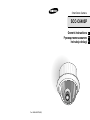 1
1
-
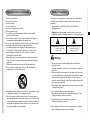 2
2
-
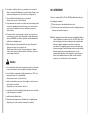 3
3
-
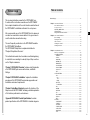 4
4
-
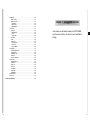 5
5
-
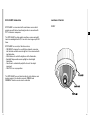 6
6
-
 7
7
-
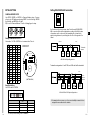 8
8
-
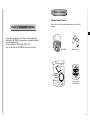 9
9
-
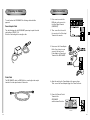 10
10
-
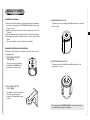 11
11
-
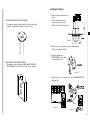 12
12
-
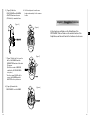 13
13
-
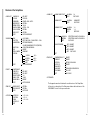 14
14
-
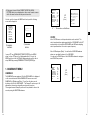 15
15
-
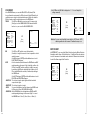 16
16
-
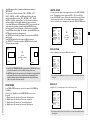 17
17
-
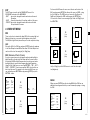 18
18
-
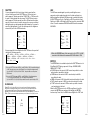 19
19
-
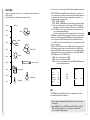 20
20
-
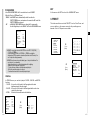 21
21
-
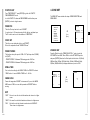 22
22
-
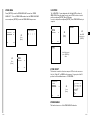 23
23
-
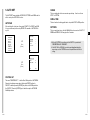 24
24
-
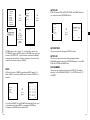 25
25
-
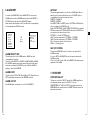 26
26
-
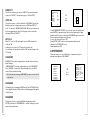 27
27
-
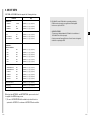 28
28
-
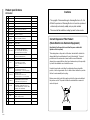 29
29
-
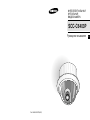 30
30
-
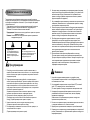 31
31
-
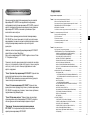 32
32
-
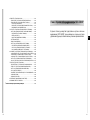 33
33
-
 34
34
-
 35
35
-
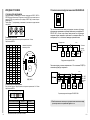 36
36
-
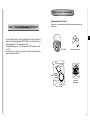 37
37
-
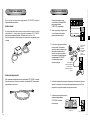 38
38
-
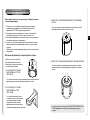 39
39
-
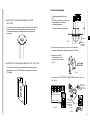 40
40
-
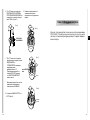 41
41
-
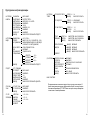 42
42
-
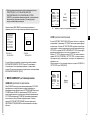 43
43
-
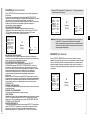 44
44
-
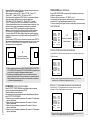 45
45
-
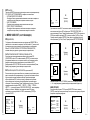 46
46
-
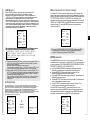 47
47
-
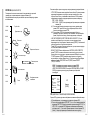 48
48
-
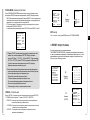 49
49
-
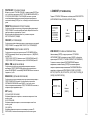 50
50
-
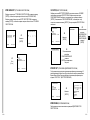 51
51
-
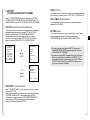 52
52
-
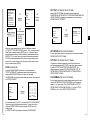 53
53
-
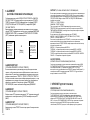 54
54
-
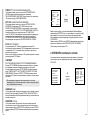 55
55
-
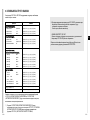 56
56
-
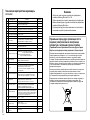 57
57
-
 58
58
-
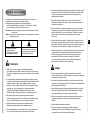 59
59
-
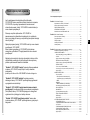 60
60
-
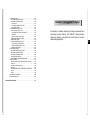 61
61
-
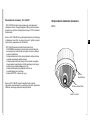 62
62
-
 63
63
-
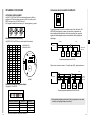 64
64
-
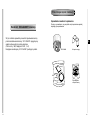 65
65
-
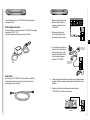 66
66
-
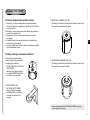 67
67
-
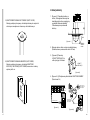 68
68
-
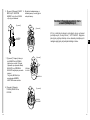 69
69
-
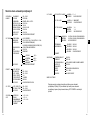 70
70
-
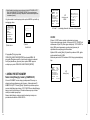 71
71
-
 72
72
-
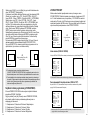 73
73
-
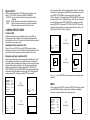 74
74
-
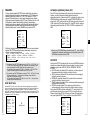 75
75
-
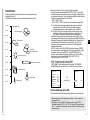 76
76
-
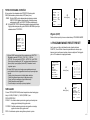 77
77
-
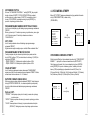 78
78
-
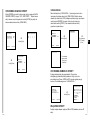 79
79
-
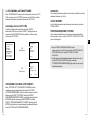 80
80
-
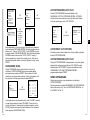 81
81
-
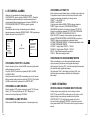 82
82
-
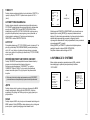 83
83
-
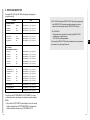 84
84
-
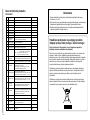 85
85
Samsung SCC-C6403N Instrukcja obsługi
- Kategoria
- Kamery ochrony
- Typ
- Instrukcja obsługi
w innych językach
- English: Samsung SCC-C6403N User manual
Powiązane artykuły
-
Samsung SCC-C6407P Instrukcja obsługi
-
Samsung SCC-C6433P Instrukcja obsługi
-
Samsung SCC-C7435 Instrukcja obsługi
-
Samsung SCC-C4207P Instrukcja obsługi
-
Samsung SCC-C9302P Instrukcja obsługi
-
Samsung SCC-C4235P Instrukcja obsługi
-
Samsung SCC-C7325 Instrukcja obsługi
-
Samsung SCC-B5398P Instrukcja obsługi
-
Samsung SCC-A2013P Instrukcja obsługi
-
Samsung SCC-5399N Instrukcja obsługi